- 迅雷登录操作过于频繁怎么办 09-05 16:14
- 迅雷最新会员账号共享 09-05 16:11
- 迅雷怎么下载敏感资源 09-05 16:09
- 迅雷提示当前下载目录无法写入数据怎么解决 08-20 14:46
- 迅雷怎么利用MD5码下载文件 07-06 09:15
- 迅雷下载资源不动怎么办 07-06 08:55
- 迅雷如何设置限速下载 07-04 18:00
- 迅雷下载敏感资源怎么解决 07-04 17:54
很多用户在使用迅雷软件下载东西的时候,提示违章。那么,这是怎么回事呢?这里为大家带来关于下载任务提示违规的解决技巧分享,快一起来看看吧!
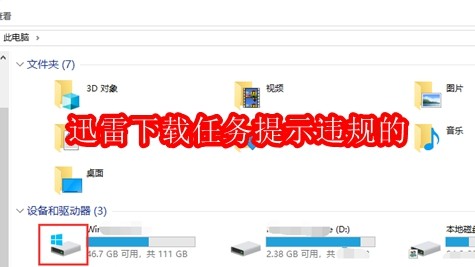
首先返回桌面,双击【我的电脑】,进入页面,找到系统盘(C盘)
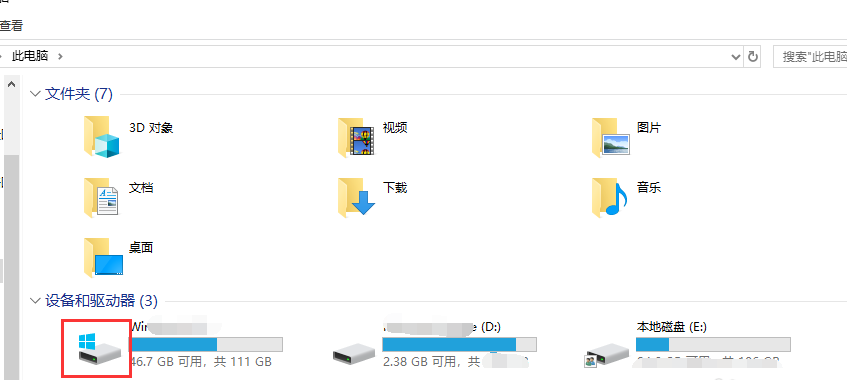
进入系统盘页面,找到并点击【Windows文件夹】
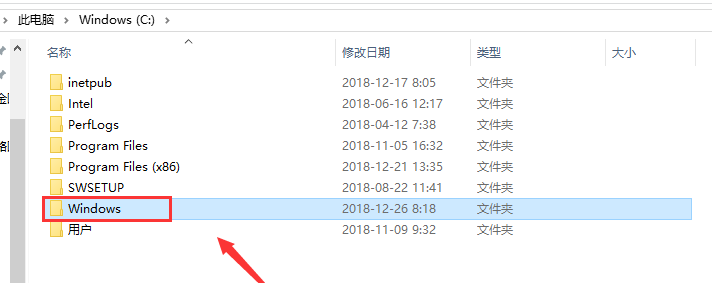
根据路径:C:WindowsSystem32drivers,找到并点击etc文件夹
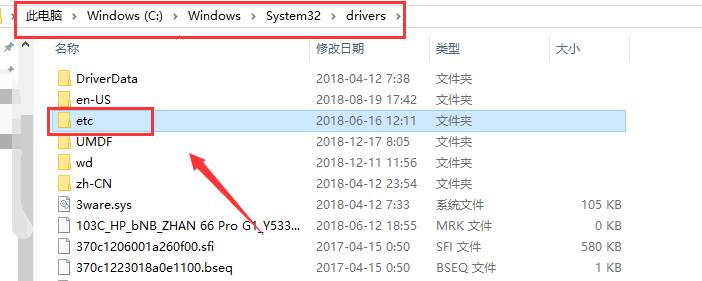
打开etc文件夹,在页面右击【hosts文件】,选择打开方式为记事本,点击确定
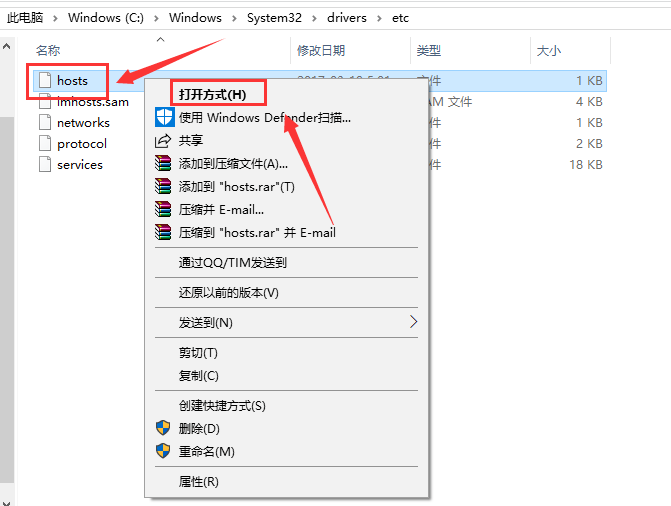
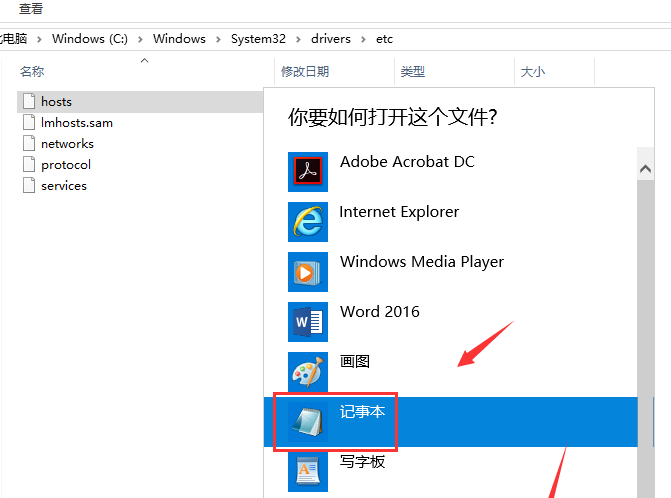
在记事本里输入【127.0.0.1 hub5btmain.sandai.net】、【127.0.0.1 hub5emu.sandai.net】、【127.0.0.1 upgrade.xl9.xunlei.com】,记住要在最后一行输入
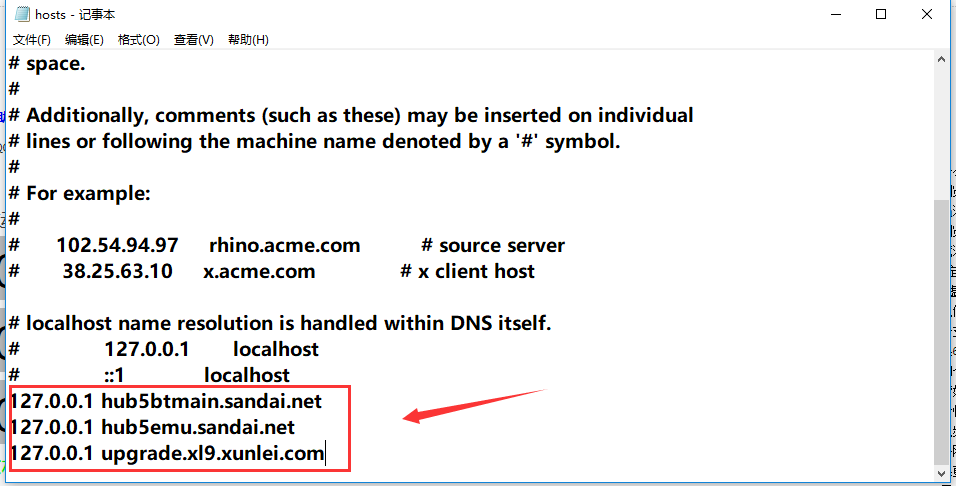
点击【文件】——【保存】,退出,重启电脑,打开迅雷就可以正常下载资源了。
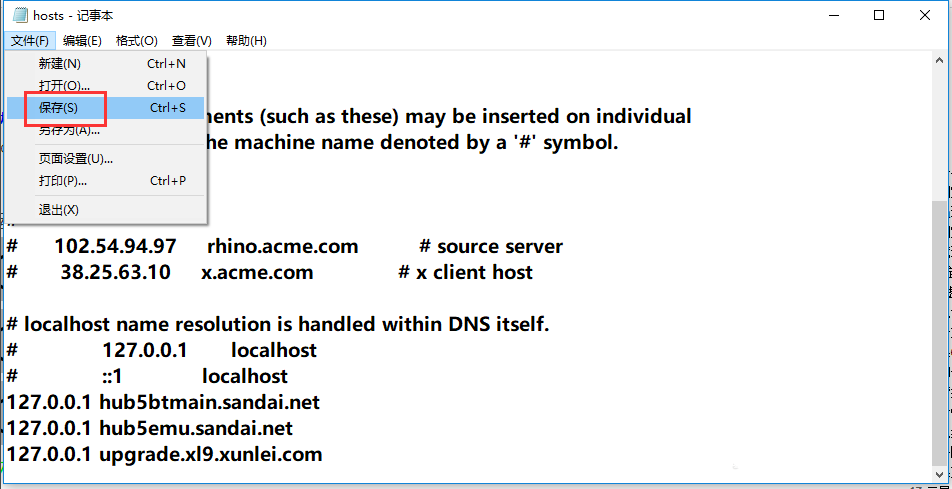
124.48MB / 2025-09-30
1.05MB / 2025-09-30
23.47MB / 2025-09-30
59.91MB / 2025-09-30
112KB / 2025-09-30
8.57MB / 2025-09-30
24.51MB
2025-09-30
18.92MB
2025-09-30
80.15MB
2025-09-30
26.64MB
2025-09-30
124.48MB
2025-09-30
18.56MB
2025-09-30
84.55MB / 2025-09-30
248.80MB / 2025-07-09
2.79MB / 2025-08-22
63.90MB / 2025-07-08
1.90MB / 2025-09-07
210.99MB / 2025-06-09
374.16MB / 2025-01-24
京ICP备14006952号-1 京B2-20201630 京网文(2019)3652-335号 沪公网安备 31011202006753号违法和不良信息举报/未成年人举报:legal@3dmgame.com
CopyRight©2003-2018 违法和不良信息举报(021-54473036) All Right Reserved

















